
Si tienes una tableta Lenovo desde hace un tiempo, y has notado que se ha vuelto muy lenta, quizás estás considerando resetearla para dejarla en su estado de fábrica. Esa es también una buena opción cuando deseas dársela a alguien más, pero no quieres dejar ninguna información ni aplicación personal entre sus datos.

Cualquiera que sea tu razón, en este post te proponemos conocer cómo resetear tablet Lenovo paso a paso. Te mostraremos las opciones disponibles tanto si tu equipo está totalmente funcional, como si está bloqueada y no enciende, además te comentamos qué hacer en modelos específicos de la marca.
Tabla de Contenidos
Existen varias formas de resetear o formatear una tablet Lenovo. La más conveniente siempre será aquella que resulte menos complicada, pero esto también dependerá del estado se tu tableta:
Si sus botones no responden, no podrás hacer un hard reset por lo que quizás tengas que llevarlo a cabo mediante tu ordenador. De cualquier modo, déjanos explicarte cada uno de los procesos y luego ya decidirás cuál es el que mejor se ajusta a tu caso:
La forma más sencilla de resetear tu tablet Lenovo puede llevarse a cabo, siempre que puedas acceder al menú de Ajustes, es decir, que la pantalla táctil esté funcional y encendida. Si ese es el caso, sigue los siguientes pasos:
Antes que nada, debes guardar una copia de seguridad de tus datos. Puedes hacerlo manualmente, o utilizando una aplicación como Tenorshare Ultdata para Android, guardando los datos en tu ordenador.
Mejor Programa para Recuperación de Datos para Android
Compatibilidad: Windows / macOS
Una vez has salvado toda tu información, entra a "Ajustes/Copia de Seguridad y Reiniciar/ Restablecer datos de fábrica".
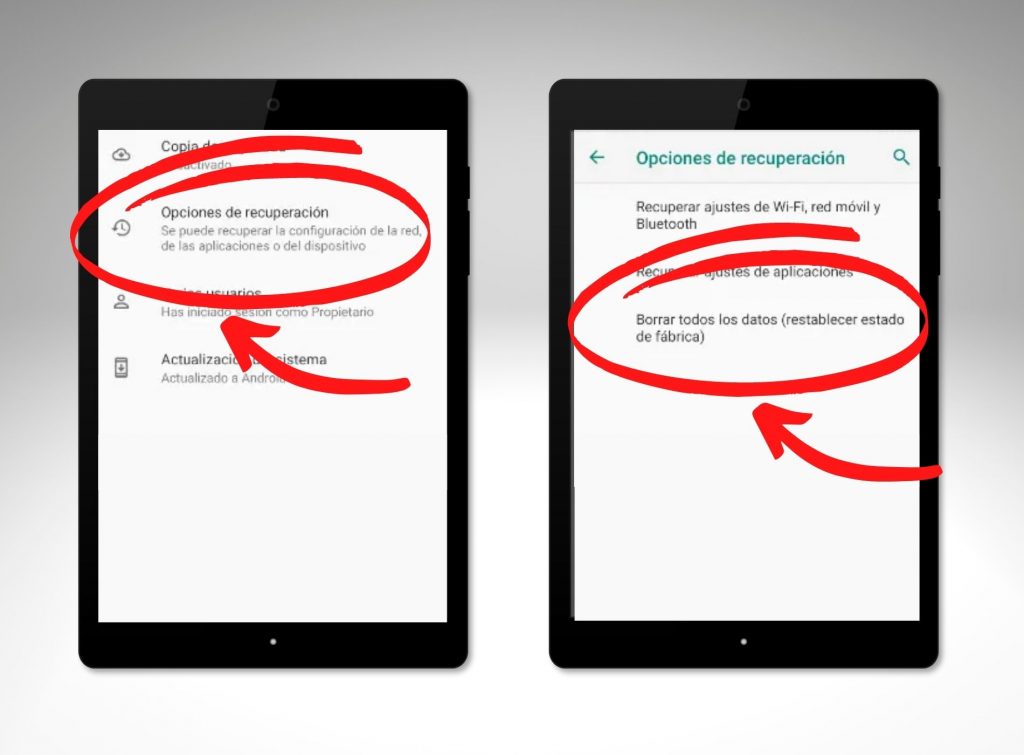
Cuando pulsas esta última opción, el sistema procede a hacer un borrado de todos tus datos, dejando solamente las aplicaciones que traía el dispositivo de fábrica cuando lo adquiriste. De modo que cualquier malware o bug se eliminará, haciendo que tu tablet vaya más rápido.
Artículo relacionado
Otra forma de resetear una tablet Lenovo es mediante el Hard Reset: una opción para cuando tu tableta no enciende o se queda atascada en la pantalla de inicio. Para este método, haz lo siguiente:
Primero, apaga por completo tu tableta, y luego para encenderla, mantén presionados los botones de subir volumen y el de encendido al mismo tiempo. Una vez que te aparece en pantalla el logo de Lenovo, deja de presionar la tecla de encendido, pero mantén la de subir el volumen de la misma forma.
Cuando finalmente aparezca el logo de Android, deja de presionar el otro botón y espera a que se muestre un menú con varias opciones.
Utiliza los botones de subir y bajar volumen para seleccionar las opciones. Entre ellas, elige "Wipe Data/ Factory Reset" y dale OK mediante el botón de encendido. A continuación aparecerán varias opciones, de las cuales seleccionarás del mismo modo "Yes delete all user data".
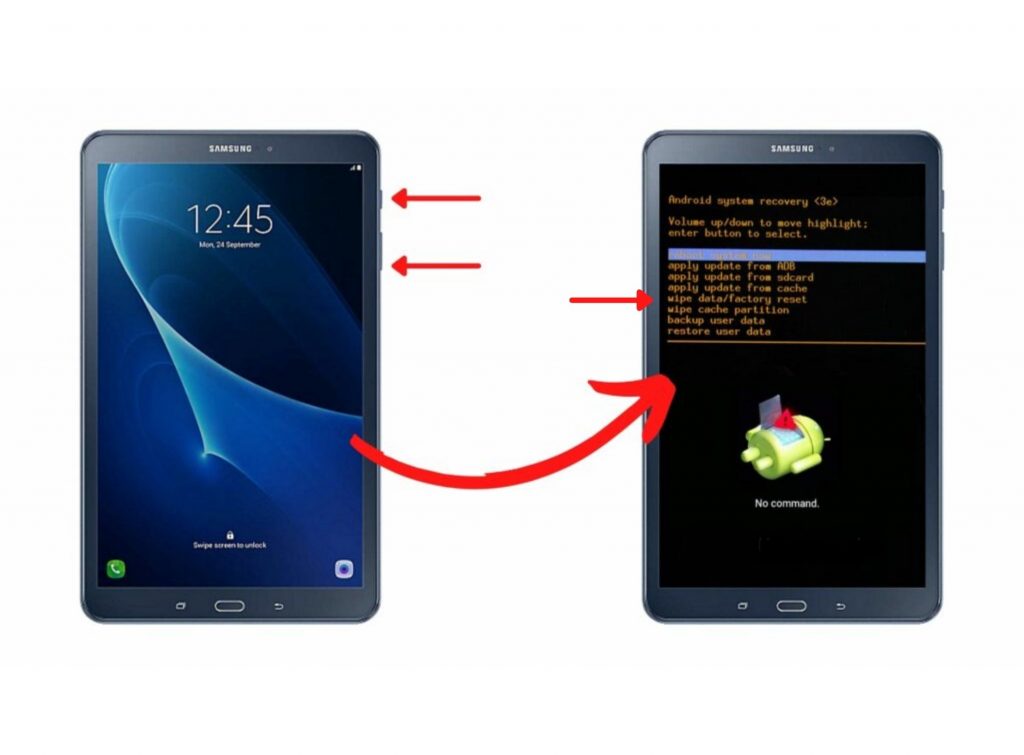
Luego de unos minutos, aparecerán otras opciones, entre las que deberás elegir "Reboot system now". Después, solamente deberás esperar unos minutos para que el formateo de fábrica se de por finalizado y tu tableta se encuentre como nueva.
Resetear una tablet Lenovo bloqueada puede no ser tan sencillo, especialmente si por alguna razón la pantalla ha dejado de funcionar o se queda bloqueada. En esos casos, puedes probar la siguiente alternativa:
Para utilizar esta opción, deberás haber iniciado sesión en tu cuenta de Google con tu tableta y que esta esté conectada a Internet mediante Wi-Fi o datos, como te sea posible.
Si cumples estas condiciones, puedes ir a la web de Android Device Manager desde tu PC y acceder con tu correo g-mail, luego:
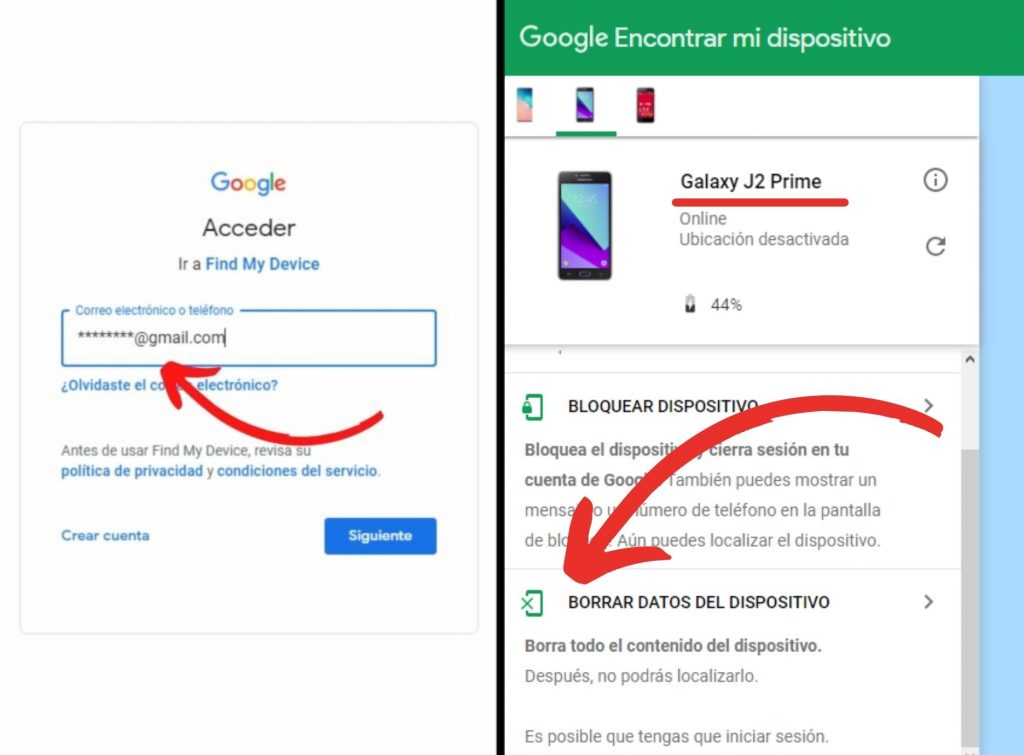
Hemos reunido estas preguntas frecuentes en una sola, porque lo mismo para resetear una tablet Lenovo Tab 10, como para restaurar una Lenovo Yoga, solo debes tener en cuenta que todas comparten el mismo sistema operativo: Android.
Y que por ende, los pasos a seguir en cualquier modelo serán los mismos, lo único que podría cambiar sería el nombre de las opciones, en dependencia de la versión de Android, pero aún así no será demasiado complicado suponer cuál es cuál.
Artículo relacionado
